
Si vous êtes en train de chercher le guide pour télécharger et installer le dernier pilote graphique GT 710, vous êtes au bon endroit. Lisez la suite du texte, vous trouverez 2 méthodes simples pour le faire.
2 méthodes pour mettre à jour votre pilote GeForce GT 710
Vous pouvez choisir de mettre à jour votre pilote NVIDIA GeForce GT 710 de manière manuelle ou automatique et les 2 méthodes fonctionnent pour Win 10, 8 et 7.
- Mettre à jour automatiquement votre pilote GeForce GT 710 (Recommandée)
- Mettre à jour manuellement votre pilote GeForce GT 710
Méthode 1 : Mettre à jour automatiquement votre pilote GeForce GT 710 (Recommandée)
Si vous ne savez pas comment chercher et télécharger manuellement le dernier pilote GT 710 ou simplement que vous n’avez pas le temps, vous pouvez utiliser un programme de mise à jour de pilote tel que Driver Easy pour mettre à jour automatiquement votre pilote graphique rapidement.
Driver Easy détectera automatiquement votre système et trouvera les derniers pilotes pour vous. Tous les pilotes proviennent directement de leur constructeur et ils sont tous certifiés et fiables. Vous ne risquez plus de télécharger des pilotes incorrects ou de commettre des erreurs lors de l’installation du pilote.
1) Téléchargez et installez Driver Easy.
2) Exécutez Driver Easy et cliquez sur Analyser maintenant. Driver Easy va détecter et trouver tous les pilotes problématiques sur votre système en une minute.
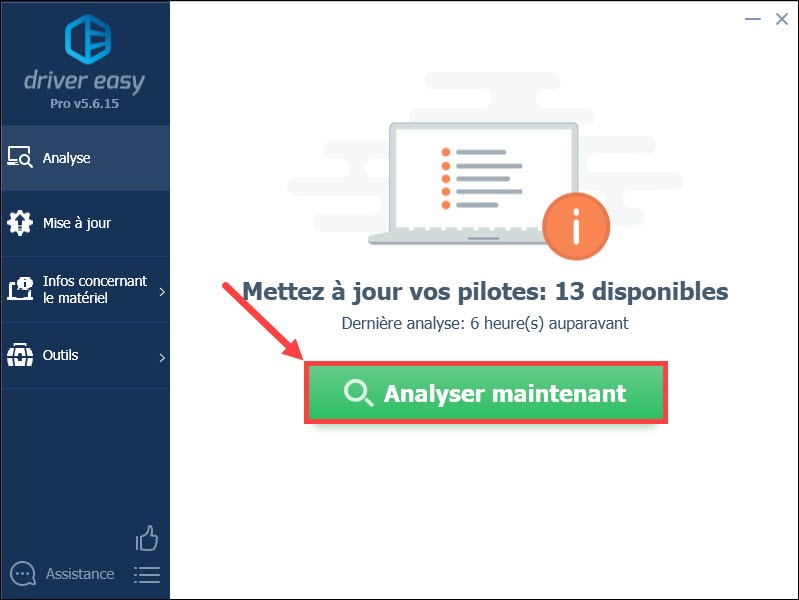
3) Cliquez sur le bouton Mise à jour à côté de votre carte graphique NVIDIA GeForce GT 710 pour télécharger son dernier pilote. Puis vous devez l’installer manuellement sur votre PC.
OU
Cliquez sur le bouton Tout mettre à jour pour mettre à jour automatiquement votre pilote graphique GT 710 ainsi que tous les autres pilotes problématiques en une seule fois. Cette opération nécessite la version PRO de Driver Easy – Vous serez invité à mettre à niveau Driver Easy lorsque vous cliquez sur Tout mettre à jour.
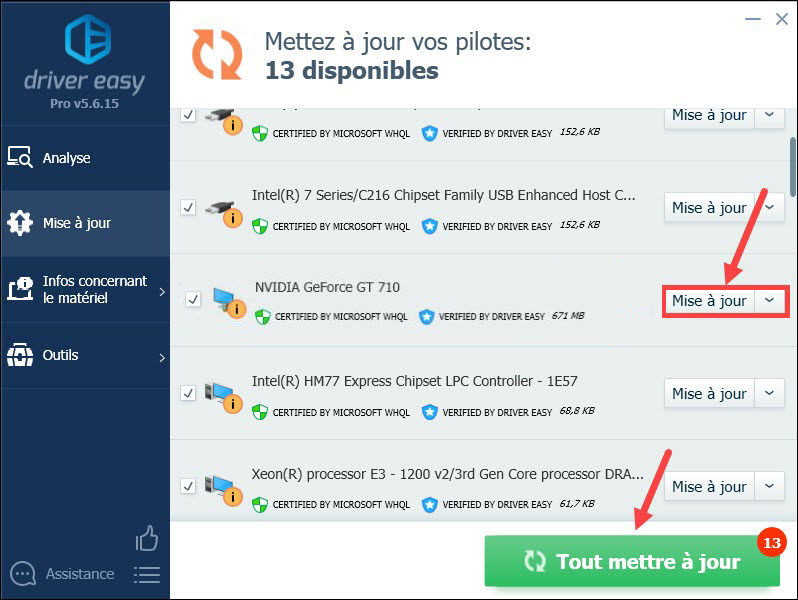
4) Après la mise à jour de votre pilote, redémarrez votre PC pour que toutes les modifications puissent prendre effet.
Option 2 : Mettre à jour manuellement votre pilote GeForce GT 710
Si vous avez assez de temps et que vous connaissez bien votre périphérique graphique NVIDIA, vous pouvez également télécharger manuellement le dernier pilote de GT 710 à partir du site officiel de NVIDIA.
1) Accédez au site officiel de NVIDIA et entrez dans sa page de téléchargement du pilote.
2) Sélectionnez dans les listes déroulantes les options qui correspondent à votre cart graphique et votre système d’exploitation, puis cliquez sur RECHERCHER.
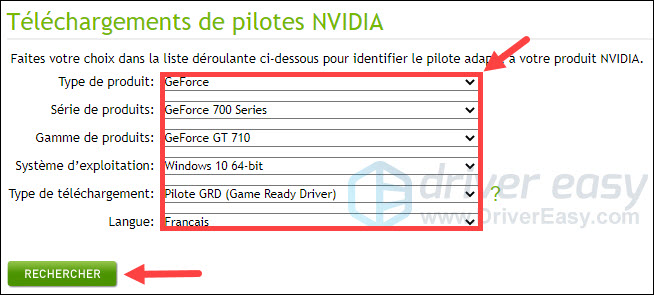
3) Quand le pilote est trouvé, cliquez sur le bouton TÉLÉCHARGEZ.
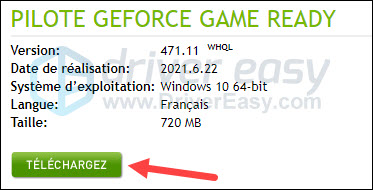
4) Cliquez sur TÉLÉCHARGEZ pour lancer le téléchargement du pilote.

5) Quand le processus de téléchargement est fini, double cliquez sur le fichier d’installation du pilote et installez-le manuellement sur votre PC en suivant les indications sur votre écran.
J’espère que ce post vous a aidé. Si vous rencontrez des problèmes, n’hésitez pas à laisser vos commentaires ci-dessous.





